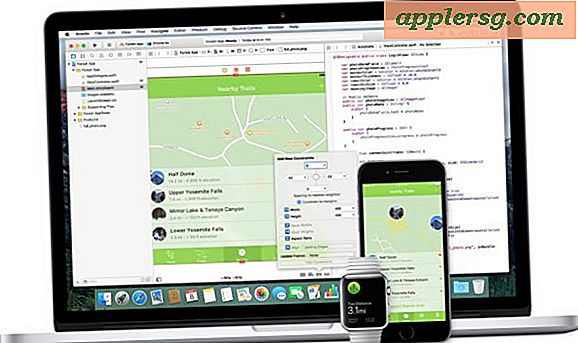Hvordan bruke Chroma-Key på Adobe After Effects
Elementer du trenger
Digitalt videokamera
Blå eller grønn skjerm
Adobe After Effects
Chroma-key, også kjent som blå eller grønn skjermbilder, har vært en bærebjelke i Hollywood-spesialeffekter siden 1930-tallet. Først brukt av Linwood Dunn, bruker chroma-key imaging luminansnivået til blå eller grønne farger og erstatter alt på et høyere luminansnivå med et nytt filmlag. Denne teknikken lar filmene skildre superhelter som flyr, episke kamper i verdensrommet og dinosaurer som streifer rundt i sentrum av Los Angeles. Adobe After Effects er et etterproduksjonsprogram som følger med Adobe creative suite og gir oss muligheten til å lage kromnøkkeleffekter hjemme.
Film en sekvens som skal chroma-tastes.
Kjøp en blå eller grønn skjerm som er stor nok til å dekke området på scenen som skal chroma-tastes.
Tenn skjermen jevnt og trekk den stram for å fjerne rynker. Rynker og dårlig opplyste områder på skjermen vil resultere i et dårlig fargetastet bilde i etterproduksjonen.
Film scenen i filmformat av høy kvalitet for å produsere en mer realistisk chroma-keyoverføring i etterproduksjonen.
Lagre scenen på datamaskinen din for bruk i etterproduksjon.
Bruke Adobe After Effects for å chroma-key filmen din.
Klikk på pennverktøyet øverst i programmet, og klikk deretter på “RotoBezier” -alternativet for å lage en søppelmatte rundt emnet som blir tastet inn. En søppelmatte skal bestå av det området som umiddelbart omgir objektet (e) som blir tastet inn. Klikk på områdene rundt motivet ditt med pennverktøyet for å fullføre søppelmatten.
Åpne Adobe After Effects. Velg videofilen som skal chroma-tastes. Klikk "effekt" og deretter "tasting" og velg til slutt alternativet "keylight" i After Effects. Dette åpner nøkkellyseffekter og kontrollpanel. Klikk på pipetteikonet under "Skjermbilde" i keylight-effektpanelet og velg et område i bakgrunnen som skal tastes ut. Prøv å holde dette nær motivet.
Klikk på rullegardinmenyen under "Vis" på keylight-effektpanelet og velg "Status" -alternativet. De svarte områdene er deler av videoen som blir tastet ut, de hvite områdene er elementene i motivet som blir værende i bildet. Grå områder er områder som vil være gjennomsiktige i den endelige filmen. Klikk og hold tallet under “Skjermforsterkning” og øk det gradvis til de grå områdene forsvinner. Menyen “Clip White” vil øke styrken på de hvite områdene, eller de hvite områdenees ugjennomsiktighet.
Importer opptakene du vil bruke i det tastede området ved å klikke på "Fil" og deretter "Importer". Dra filen fra prosjektmenyen til tidslinjen og legg den under klippet du kromertastet i de forrige trinnene.
Eksporter filen ved å klikke "komposisjon" og "lage film."
Tips
Sjekk søppelmatt, skjermforsterkning og klipp hvite nivåer på forskjellige punkter på tidslinjen til klippet.
Advarsler
Gjenstander og klær som ligger innenfor fargespennet til den fargetastede fargen, vil også bli fjernet fra klippet.